NEXXT -trådløse rutere har funnet sin plass i nettverksmarkedet som rimelige og kvalitetsprodukter. Hvis du bruker en NEXXT -ruter og ønsker å tilpasse standardinnstillingene, er denne artikkelen for deg.
I de neste par avsnittene skal vi forklare hvordan du får tilgang til NEXXT -ruteren Admin -dashbordet og konfigurerer og endrer trådløse innstillinger og administratorpassord.
For å sikre at alt går bra, må vi imidlertid sørge for at vi har følgende:
Du trenger disse:
- En datamaskin eller en mobil enhet for å få tilgang til NEXXT -ruterinnstillingene
- Kablet eller trådløs tilgang til nettverket ditt
- NEXXT -ruteradministrator IP og passord
Når du kobler enheten til nettverket og har admin -påloggingsdetaljene foran deg, er resten av påloggingsprosessen ganske enkel. Vær oppmerksom på at i tilfelle du har endret administratorpassordet tidligere, må du bruke den i stedet for standardpassordet.
Hva er standard NEXXT -ruterdetaljer?
NEXXT -rutere kommer med noen av innstillingene deres som allerede er satt i fabrikken under produksjonsprosessen. Disse innstillingene er de samme for alle ruterne de lager, så vi må sørge for å endre dem så snart som mulig. Foruten standard nettverksnavn og trådløst passord, er her admin -påloggingsdetaljene som hjelper deg med å få tilgang til NEXXT -ruterinnstillingene.
Standard nexxt -ruter IP -adresse: 192.168.0.1 eller bruk den lokale adressen nexxtwifi.com eller nexxtwifi.local
Standard adminpassord: admin
Hvordan logger jeg på NEXXT -ruteren?
Når du har sørget for at du har alt klart, er det på tide å fortsette med NEXXT -ruteren påloggingstrinn .
Trinn 1 - Er enheten tilkoblet?
Datamaskinen eller mobilenheten din må kobles til nettverket før du selv prøver å logge deg på. Årsaken til dette er at hvis en enhet er koblet til nettverket , kan den få tilgang til ruterne admin -dashbordet. Hvis det ikke er tilkoblet, vil det ikke være mulig å logge inn.
Koble derfor enheten din over WiFi hvis du kjenner det trådløse passordet, eller koble den til ved hjelp av en Ethernet -kabel . Hvert alternativ lar deg få tilgang til admin -dashbordet, men vi foretrekker alltid den kablede tilkoblingen.
Trinn 2 - Start nettleseren på enheten
Enheten din har allerede en nettleser installert på den. Alt du trenger å gjøre er å starte det og hoppe til neste trinn. Nettleseren hjelper oss med å få tilgang til Web UI eller Ruters Web-Based Interface. Det er en brukervennlig måte å administrere ruterinnstillingene på.
Noen av nettleserne vi bruker i dag kan brukes: Chrome, Firefox, Edge bare sørg for at den er oppdatert .
Trinn 3 - Skriv inn NEXXT IP i adresselinjen
NEXXT -ruteren standard IP -adresse er 192.168.0.1. Du kan også bruke den lokale nettadressen nexxtwifi.com eller nexxtwifi.local. Skriv inn noen av disse i nettleserne adressefelt og trykk Enter/Go -tasten. Med riktig IP -adresse vil NEXXT Router -påloggingssiden vises og ber deg om å oppgi administratorpassordet.
Trinn 4 - Skriv inn NEXXT Admin -passordet
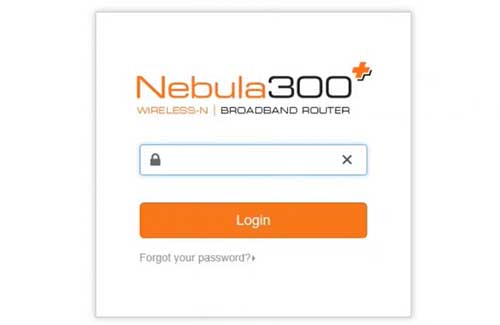
Standard neste ruteradministratorpassord er admin . Som du kan se er det ganske enkelt å gjette, og vi vil forklare hvordan du endrer det senere, hvis du vil gjøre det.
Trykk nå på påloggingsknappen , og du bør bli ført til ruterne nettbaserte grensesnitt . Hvis du allerede vet at administratorpassordet er endret, må du selvfølgelig bruke den tilpassede.
Og det er det. Nå har du muligheten til å konfigurere NEXXT -ruteren slik du liker den. Selvfølgelig anbefaler vi på det sterkeste å endre standardinnstillingene, spesielt standardadministratorpassordet og standard WiFi -innstillinger.
Og her kan du finne disse innstillingene.
Hvordan endre NEXXT Admin -passordet?
Administratorpassordet gir oss tilgang til Routers Admin Dashboard . Men problemet er at alle som er koblet til nettverket enkelt kan finne og bruke dette passordet for å få tilgang til ruterinnstillingene uten autorisasjon. Hvis vi ønsker å være den eneste som har tilgang til disse innstillingene, må vi endre administratorpassordet.
1. Logg inn på NEXXT -ruteren.
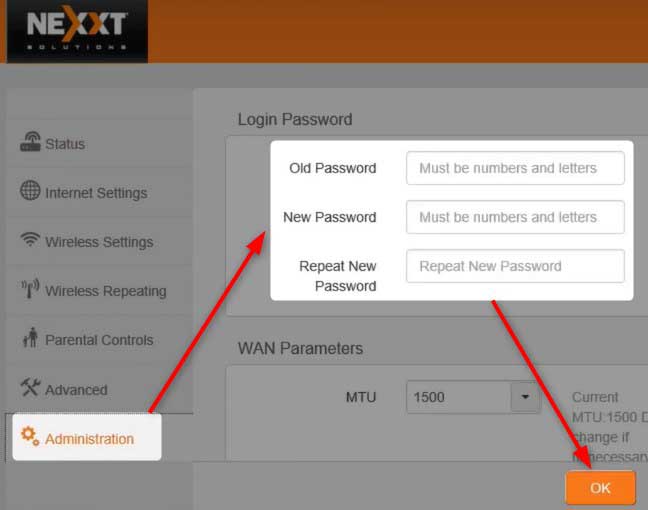
2. Finn administrasjon i menyen til venstre og klikk på den.
3. Logg inn passordsiden åpnes. Fullfør de nødvendige feltene:
Gammelt passord - Skriv inn det gjeldende adminpassordet her.
Nytt passord - Skriv inn det nye administratorpassordet her.
Gjenta nytt passord - Skriv inn det nye administratorpassordet igjen for å bekrefte at du ikke har gjort en skrivefeil første gang du har skrevet inn det.
4. Klikk på OK -knappen for å lagre det nye administrasjonspassordet.
Merk: Du blir logget ut når du lagrer det nye administratorpassordet. Logg inn igjen og lar oss finne WiFi -innstillingssiden nå.
Hvordan endre NEXXT WiFi -navn og passord?
Det anbefales også å endre standard NEXXT WiFi -innstillinger. Vårt trådløse nettverk må være godt beskyttet med et sterkt passord.
1. Logg inn på NEXXT -ruteren.
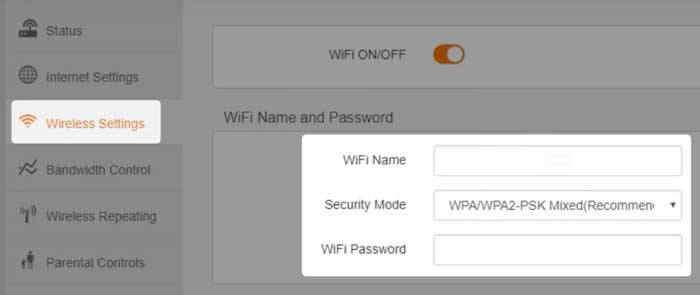
2. Klikk på trådløse innstillinger i venstre meny, og WiFi-navnet og passorddelen åpnes.
3. Skriv inn det nye trådløse nettverksnavnet i WiFi -navnet .
4. Velg WPA/WPA2-PSK blandet i sikkerhetsmodus .
5. Skriv inn det nye trådløse passordet i WiFi -passordet .
6. Klikk OK for å lagre det nye WiFi -navnet og passordet.
Avsluttende ord
Vi håper at du ikke hadde noen problemer med å få tilgang til NEXXT -ruterinnstillingene. Som du kan se, hvis du forbereder det som er nødvendig for NEXXT -ruteren, er prosessen ganske enkel og skal ikke vare mer enn et minutt eller to.
Sørg også for å endre standardinnstillingene vi har nevnt. Det vil gjøre nettverket ditt sikrere, og du kan bekymre deg mye mindre om sikkerheten til dine personlige filer og data . Selvfølgelig tilbyr ruteren noen andre alternativer som kan gjøre det trådløse nettverket enda sikrere: du kan opprette et gjestettverk, blokkere enheter fra det primære nettverket , aktivere den integrerte brannmuren, bruke Mac -filtrering og så videre.
